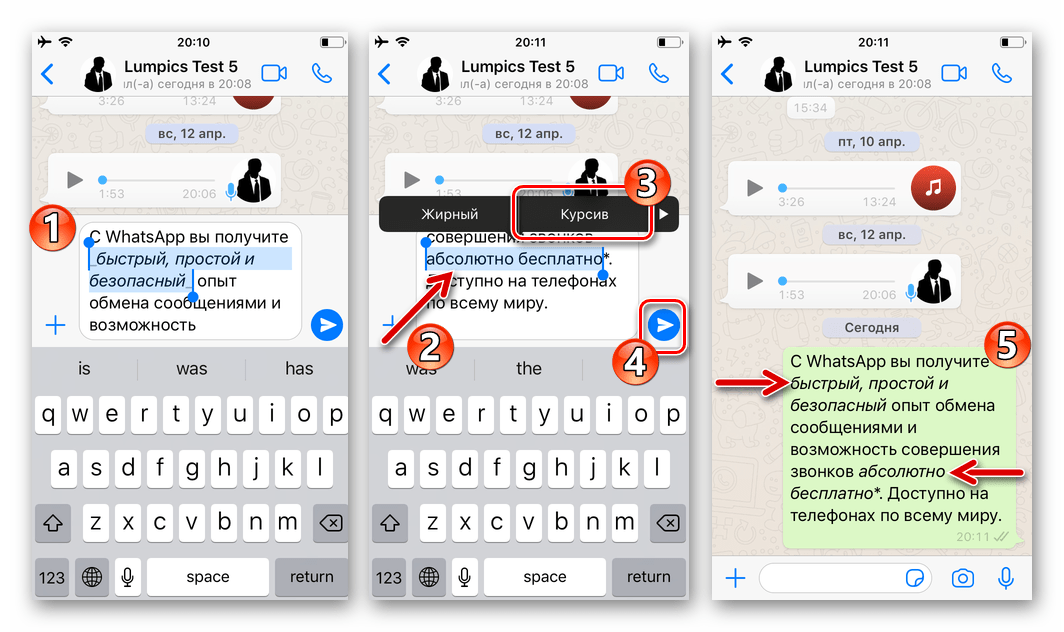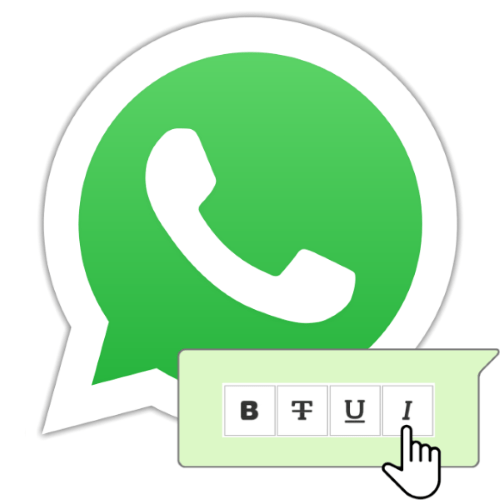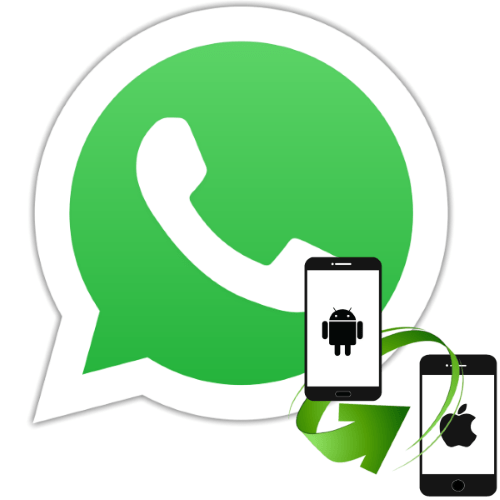Спосіб 1: Спецсимвол
Основним методом форматування своїх повідомлень, який застосуємо у всіх трьох варіантах WhatsApp-для Android
,
iPhone
і
Windows
, є включення в текст спеціальних символів. Щоб слово, фраза, пропозиція або послання повністю стали виділеними курсивом, необхідно перед і після їх тексту поставити знак підкреслення & 8212;
_
.
- Запустіть месенджер і відкрийте діалог або групу, куди плануєте передавати повідомлення з форматуванням. Перейдіть в поле, де буде писатися текст.
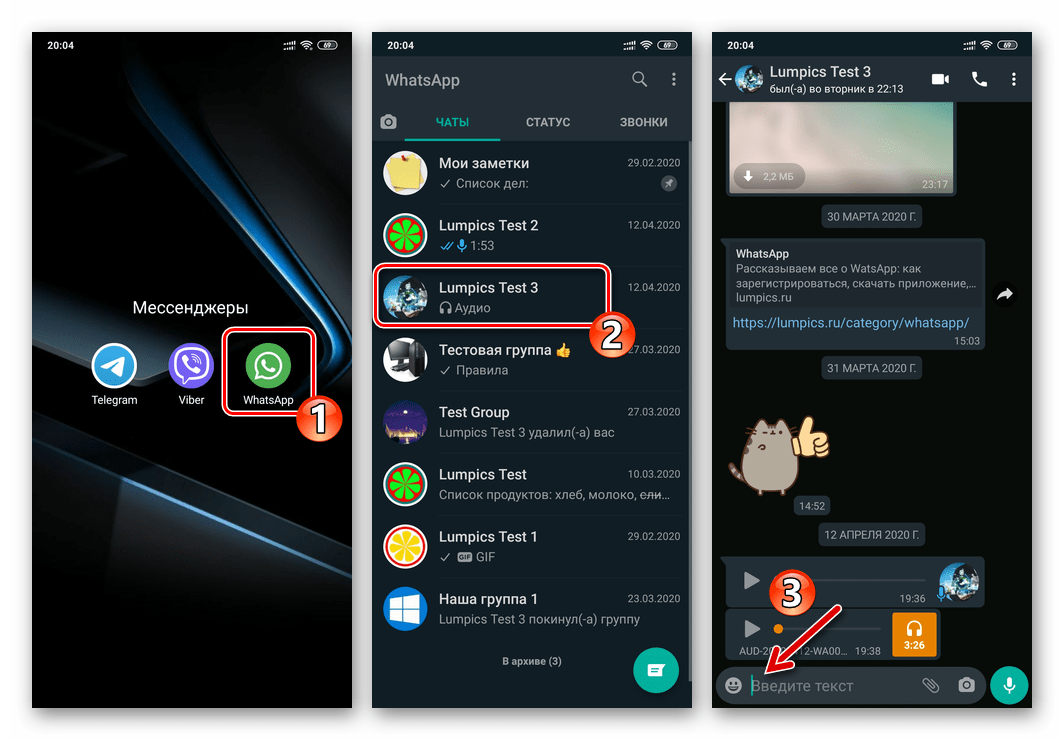
- Введіть символ
_. Потім, не ставлячи пробілу, надрукуйте виділяється курсивом текст. Коли форматується слово, фраза або пропозиція буде написано повністю, знову без пробілу введіть_.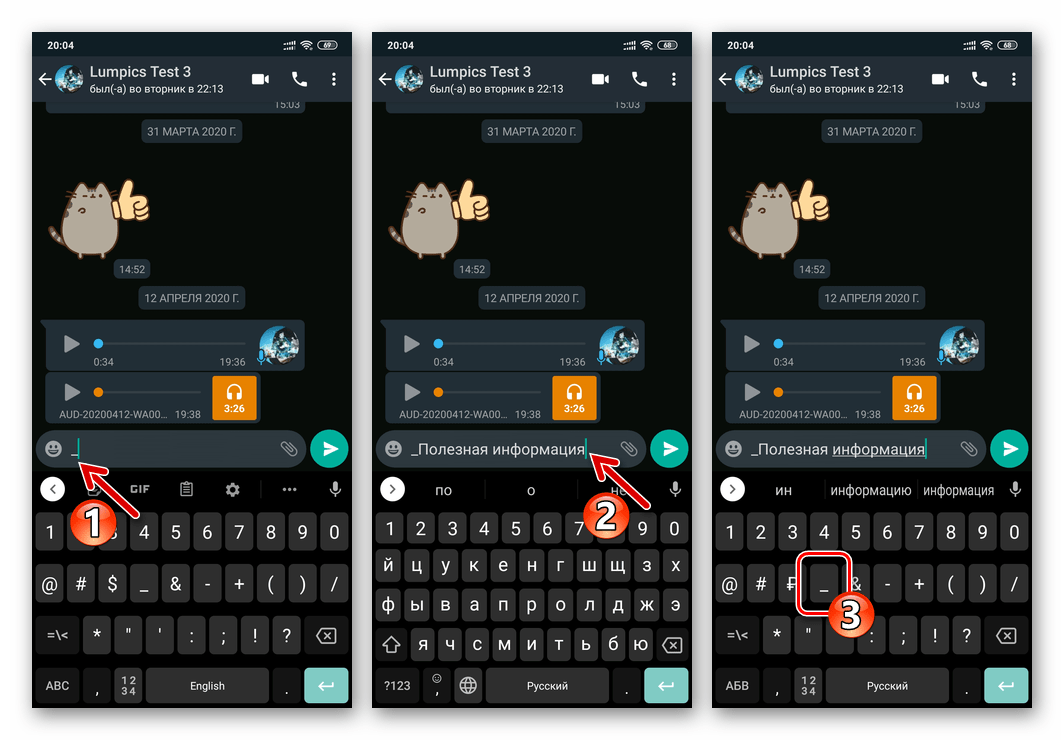
- Якщо ви використовуєте ВатсАп для Андроїд або айОС, месенджер відразу ж продемонструє ефект «роботи» спецсимвола, а ось в десктопної програмі попередній форматування не передбачений.
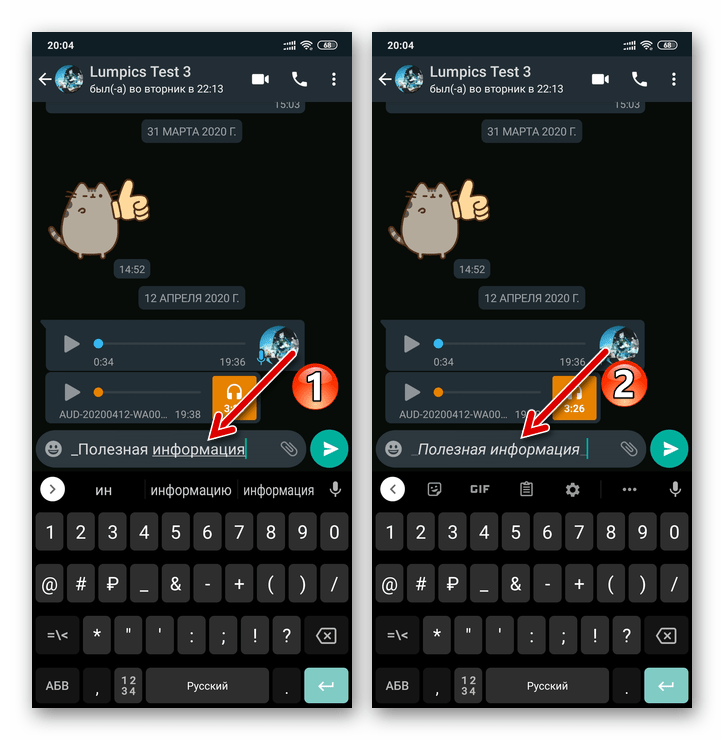
- Допишіть текст послання до кінця і відправте його в індивідуальний або груповий чат, після чого практично відразу ж ви і ваш співрозмовник зможете оцінити ефективність застосування форматування.
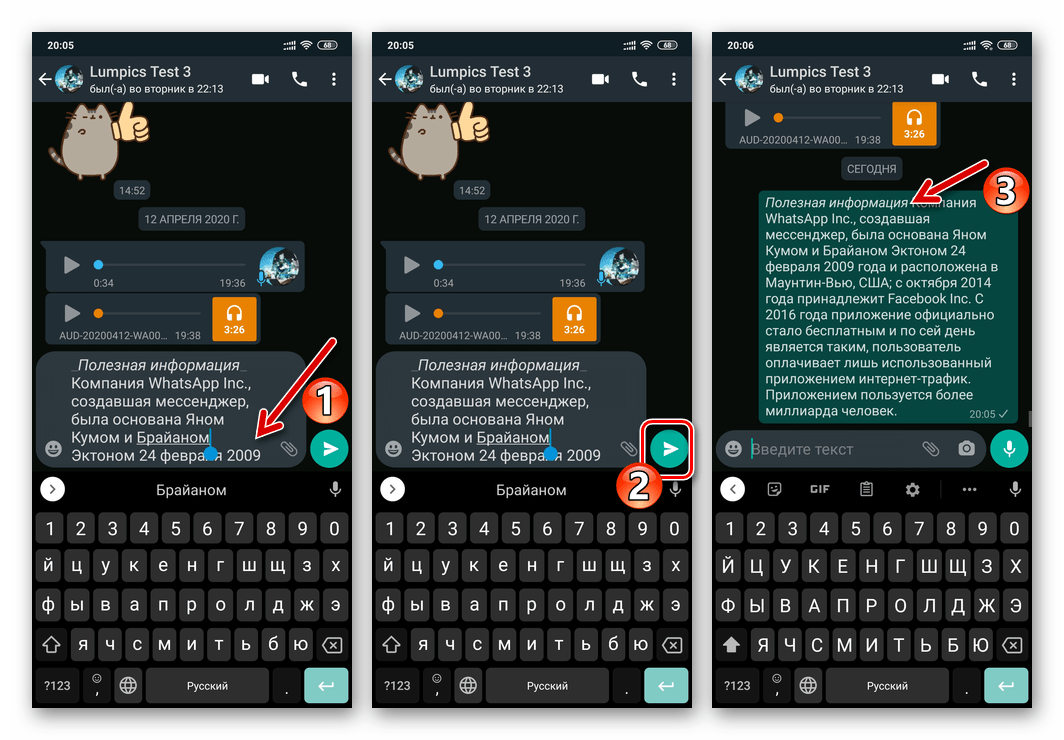
Крім запропонованого вище порядку дій, звичайно ж, можна надрукувати передбачуваний до відправки текст повністю, далі встановити символи підкреслення перед і після виділяються курсивом фрагментів (не забувайте – без пробілу!), а вже потім ініціювати передачу відформатованого повідомлення.
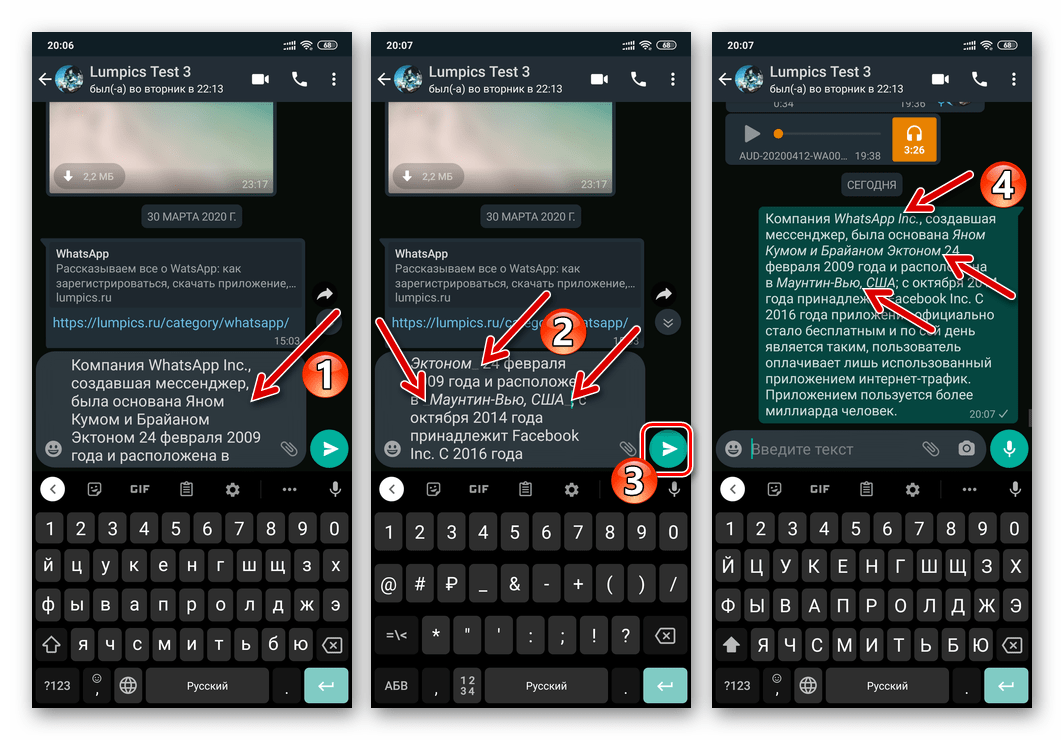
Читайте також: Як виділити текст у WhatsApp
Спосіб 2: контекстне меню
У використовують месенджер з iPhone, а також у більшості віддають перевагу Android користувачів WhatsApp є можливість вирішити озвучену в заголовку статті завдання шляхом виклику опції зі спеціального контекстного меню.
- У мобільному додатку ВатсАп відкрийте діалог або групу, введіть повідомлення в передбачене для цього поле, але не відправляйте його.

- Виділіть (подвійним тапом в айОС або тривалим натисканням в андроїд) фрагмент тексту, який повинен бути написаний курсивом.
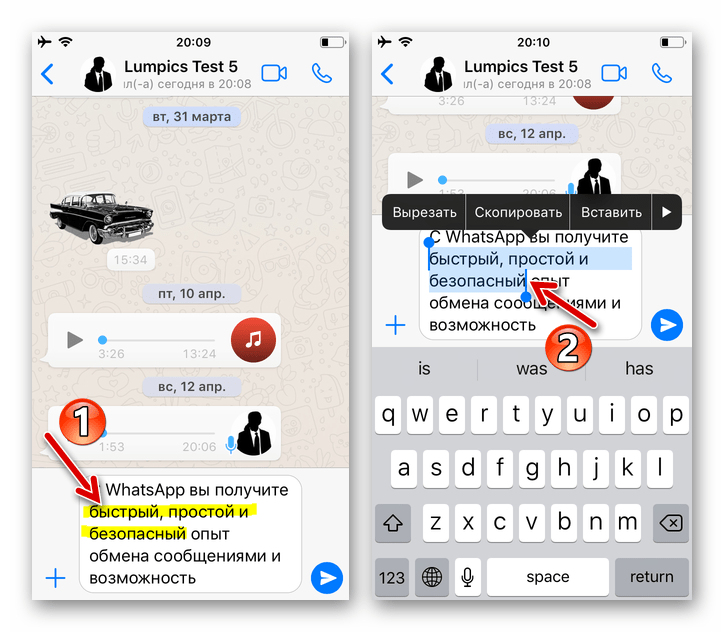
- В результаті установки «підсвічування» на сукупності символів з'явиться меню застосовних до неї опцій. Далі дійте в залежності від ОС вашого девайса:
- Android . У меню натисніть на кнопку з трьома крапками. Потім, перегорнувши відобразився перелік можливих варіантів форматування, виберіть в ньому »КУРСИВ" .
- IOS . В меню перейдіть до переліку додаткових функцій, тапнув по спрямованої вправо стрілкою. Торкніться кнопки «B I U» , і далі натисніть »Курсив" .
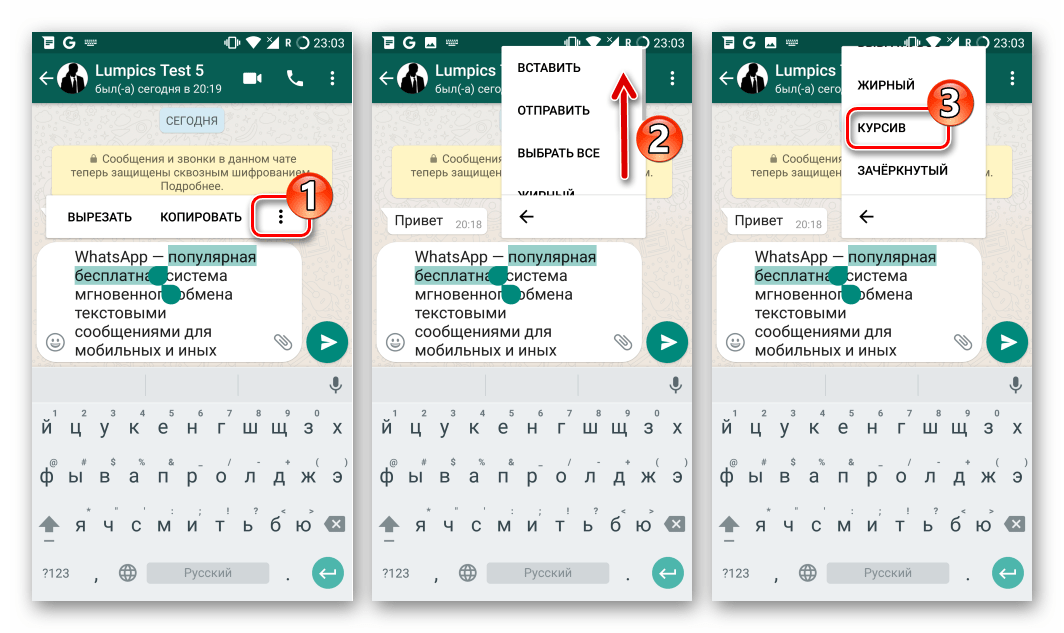
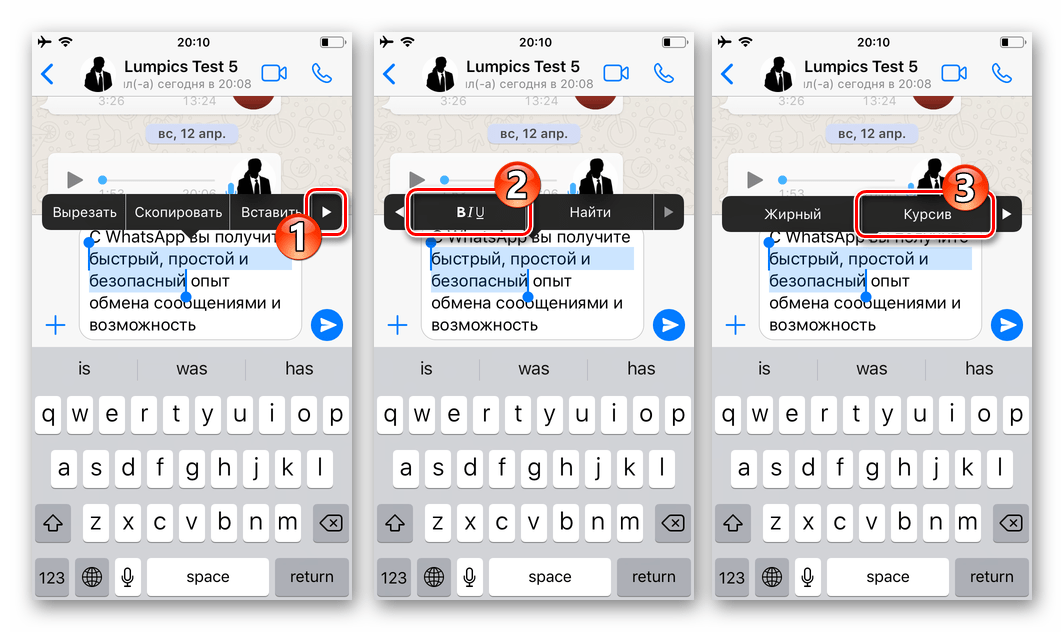
- При необхідності повторіть вищеописану маніпуляцію щодо всіх незв'язаних пропозицій, фраз або слів, які необхідно передати співрозмовнику виділеними похилим шрифтом. Ініціюйте надсилання повідомлення.